Windows 11/10에서 Microsoft Store 앱을 종료하거나 종료하는 방법
Microsoft 는 (Microsoft)Win+I 버튼을 함께 클릭하여 열리는 Windows 설정(Windows Settings) 패널 의 기능을 향상하고 있습니다. Windows 11/10 을 사용하는 경우 Windows 11/10설정(Settings) 자체 에서 사전 설치된 시스템 앱을 닫을 수 있으므로 응답하지 않는 앱을 닫기 위해 작업 관리자(Task Manager) 를 열 필요가 없습니다 .
작업 관리자(Task Manager) 는 " 응답 없음(Not Responding) " 프로세스나 닫고 싶은 다른 앱 을 닫는 가장 좋은 방법일 것입니다 . Microsoft 는 이제 Windows 설정(Windows Settings) 에 사전 설치된 모든 앱을 순식간에 닫을 수 있는 새로운 옵션을 추가했습니다.
다른 소프트웨어와 마찬가지로 백그라운드에서 자동으로 실행되고 시스템 메모리를 소모하는 일부 Windows 앱이 있습니다. (Windows)이러한 앱은 백그라운드에서 실행되기 때문에 알림도 표시합니다. 예를 들어 Microsoft 이메일(Microsoft Email) 앱은 새 메일을 받을 때마다 알림을 표시합니다.
백그라운드에서 실행해도 문제가 발생하지 않을 수 있습니다. 그러나 앱이 오작동을 시작하거나 응답을 중지하면 몇 가지 문제가 발생할 수 있습니다. 때때로 응답하지 않는 앱으로 인해 PC가 정지될 수 있습니다. 이러한 경우 앱을 종료하는 것이 가장 좋은 해결책입니다. 응답하지 않는 앱을 어떻게 종료할 수 있습니까? 이것이 이 기사에서 보여드릴 내용입니다.
Windows 11/10 에서 Microsoft Store 앱(Microsoft Store Apps) 을 종료 하는 방법
Windows 11/10Microsoft 앱 을 종료하거나 종료하는 단계를 살펴보겠습니다 .
- 설정 열기
- 앱 설정 선택
- 앱 및 기능 섹션 열기
- 앱 찾기
- 고급 설정 클릭
- 종료 버튼을 누릅니다.
이제 이러한 단계를 자세히 살펴보겠습니다.
먼저 Windows 10 에서 (Windows 10)설정(Settings) 앱 을 열어야 합니다 . 이를 위해 작업 표시줄의 왼쪽 하단 모서리에 있는 “ Windows ” 버튼을 클릭하고 “ (Windows)설정(Settings) ” 옵션을 선택합니다. 또는 Windows(Windows) 아이콘 을 마우스 오른쪽 버튼으로 클릭 하고 " 설정(Settings) " 옵션 을 선택하여 " 설정 앱(Settings App) "을 실행할 수도 있습니다 .
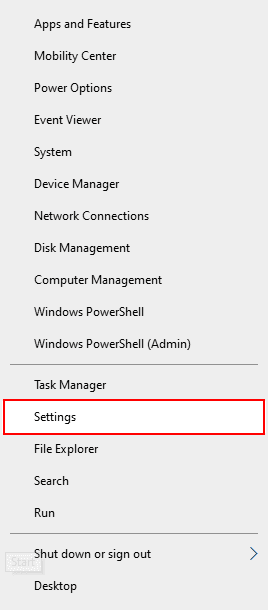
Windows 설정(Windows Settings) 앱에서 " 앱 "(Apps) 옵션을 선택합니다.
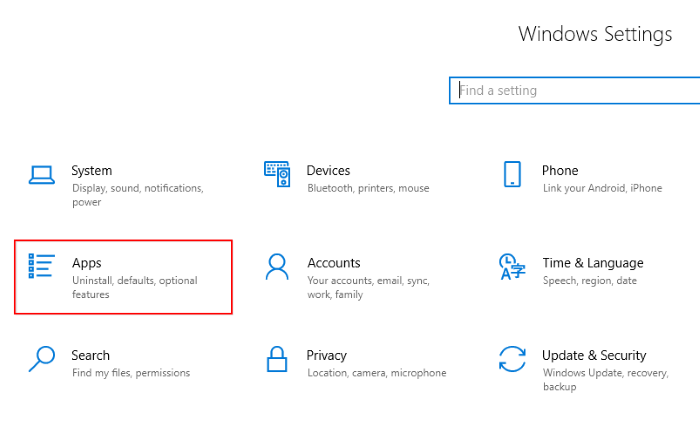
기본적으로 Windows에는 " 앱 및 기능(Apps & Features) ." 이 표시됩니다. 그렇지 않은 경우 왼쪽 패널에서 " 앱 및 기능 " 옵션을 클릭하십시오.(Apps & Features)

오른쪽 패널에 설치된 모든 앱 목록이 표시됩니다. 목록을 아래로 스크롤(Scroll) 하여 종료하거나 종료하려는 앱을 찾습니다. 그것을 클릭 하고 " (Click)고급 옵션(Advanced Options) ." 을 선택하십시오.
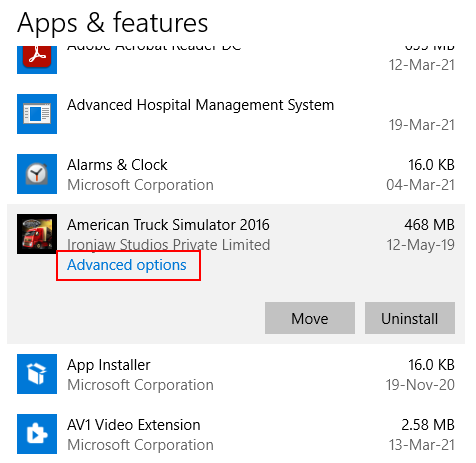
(Scroll)이렇게 열린 창에서 아래로 스크롤 하여 " 종료(Terminate) " 옵션을 찾습니다. " 종료(Terminate) " 버튼을 클릭하여 앱을 종료합니다.

그러면 Windows에서 앱을 강제 종료합니다. 그러나 PC를 다시 시작하면 앱이 다시 시작된다는 점에 유의하십시오. 이를 원하지 않으면 " 고급 옵션 " 의 " (Advanced Options)앱 권한(Apps Permissions) " 섹션 에서 " 백그라운드 앱(Background apps) " 스위치를 끕니다 .
다음 읽기(Read next) : How to kill a process in Windows 11/10 .
Related posts
Windows 10에서 Microsoft Store Apps를 설치하거나 제거하는 방법
Windows 11/10에 Microsoft Store Apps 사전 설치된 제거하는 방법
Windows 10에서 Microsoft Store Apps을 다시 설치하는 방법
Windows 10에서 Microsoft Store에서 iTunes 앱 사용하기
Extract RAR Windows 10이 무료 Microsoft Store apps을 사용하여 파일을 사용합니다
Mail and Calendar app freezes, 충돌 또는 Windows 11/10에서 작동하지 않음
Microsoft Store apps에 대한 Direct Download Links 생성하는 방법
Fix Microsoft Store error code 0x80073CF3 Windows 10에서
Movies & TV app freezing, Windows 10에서 작동하거나 열지 않음
Maps 앱이 작동하지 않거나 Windows 10에서 Shows Incorrect Location
Microsoft Store app 처음 로그온 할 때 제거됩니다
Fix Microsoft Windows Store error 0x80070520 in Windows 10
회사 Policy - Microsoft Store로 인해이 앱이 차단되었습니다
Best Zombie Microsoft Store에서 Windows 10 게임
Windows 10 Microsoft Store에서 사용할 수있는 5 Best Social Media apps
Microsoft Photos 앱이 누락되었거나 작동하지 않음 Windows 10에서
Best 무료 Movie apps Windows 10의 Microsoft Store에서 사용할 수 있습니다
Best Free Calling Apps Windows 11/10 용
Paint을 사용하여 Windows 10에서 사진을 편집하는 방법
완전한 Anatomy App은 Windows 11/10의 가치가있는 다운로드입니다
